Dodavanje proizvoda i grupa proizvoda
U glavnom prozoru kliknite/tapnite na tipku "Artikli". (Slika 1)
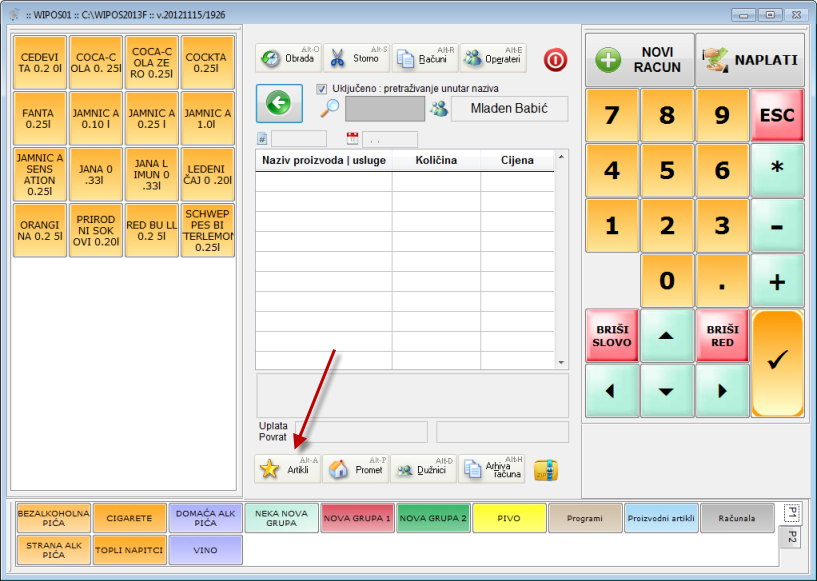 Slika 1
Slika 1
Otvori se prozor "Unos i izmjena podataka o proizvodima". Kliknite/tapnite na tipku "Dodaj". (Slika 2)
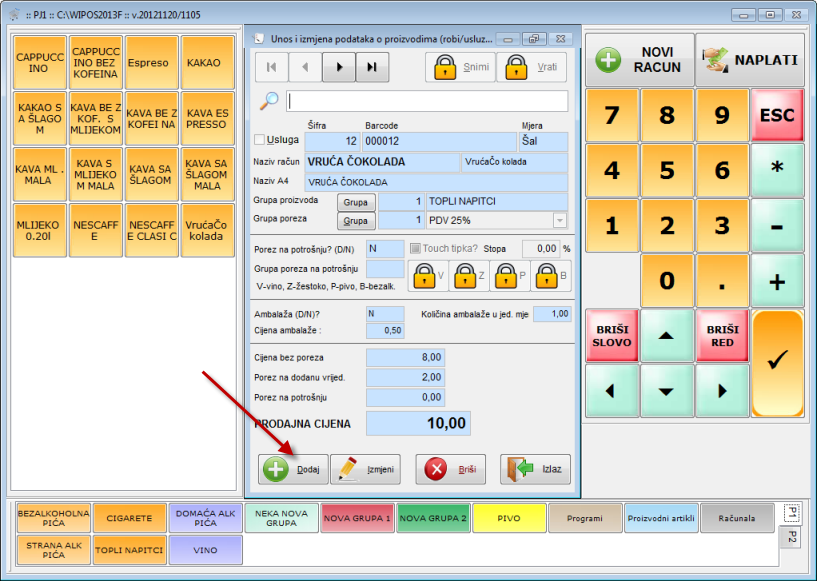 Slika 2
Slika 2
Sada Vam je dozvoljen unos u određena polja.
- oznaka 1 - U ovo se polje unosi atribut "Naziv proizvoda". Ovaj će se naziv ispisivati i na POS računu. Polje desno Vam omogućuje unos naziva proizvoda koji će biti prikazan na TOUCH tipki ovog proizvoda. Ako polje za TOUCH naziv ostavite prazno, program će na TOUCH tipku upisati vrijednost iz polja "Naziv račun". (Primjer: "BIJELA KAVA"). Naziv na TOUCH tipku služi kada želimo skratiti ili malo jednostavnije upisati naziv proizvoda koji se pojavljuje na TOUCH tipki. "Naziv A4" - ovo polje Vam omogućuje unos dugačkog naziva trenutnog proizvoda koji će se prikazivati na A4 ispisnim izvještajima.
- oznaka 2 - Iz padajuće liste odaberite "Grupu" u koju pripada novi proizvod (Primjer: "TOPLI NAPITCI"). Ako ne postoji željena "Grupa", možete je vrlo jednostavno dodati tako da kliknite/tapnite na na tipku "Grupa" (oznaka 2) a zatim u prozoru za dodavanje/izmjenu grupa, kliknite/tapnite na tipku "Dodaj", upišite željeni naziv grupe, kliknite/tapnite na "Spremi" i na kraju "Izlaz". Pazite da više puta ne dodate istu grupu u šifrarnik grupa proizvoda.
- oznaka 3 - Ako trenutni proizvod podliježe obračunu poreza na potrošnju, u ovo polje je potrebno upisati slovo "D", a u suprotnom, slovo "N". Operativno jednostavnije, možete kliknuti/tapnuti na tipku V, Z, P, B prilikom čega će program automatski odabrati pripadajuću grupu poreza na potrošnju kao i upisati slovo "D" u polje "porez na potrošnju?". Ako ponovno kliknete/tapnete na tipku V, Z, P ili P program će poništiti grupu poreza na potrošnju, a u polje "porez na potrošnju" upisati slovo "N".
- oznaka 4 - Uključite kvadratić ako želite da se za "BIJELA KAVA" automatski kreira TOUCH tipka proizvoda.
- oznaka 5 - Odaberite u koju "Grupu poreza na potrošnju" pripada novi proizvod. "BIJELA KAVA" pripada u B-bezalkoholna pića.
- oznaka 6 - Upište konačnu prodajnu cijenu, a "WIPOS kasa" će izračunati ostalo.
- oznaka 7 - Kliknite "Snimi" za spremanje unesenih podataka. (Slika 3)
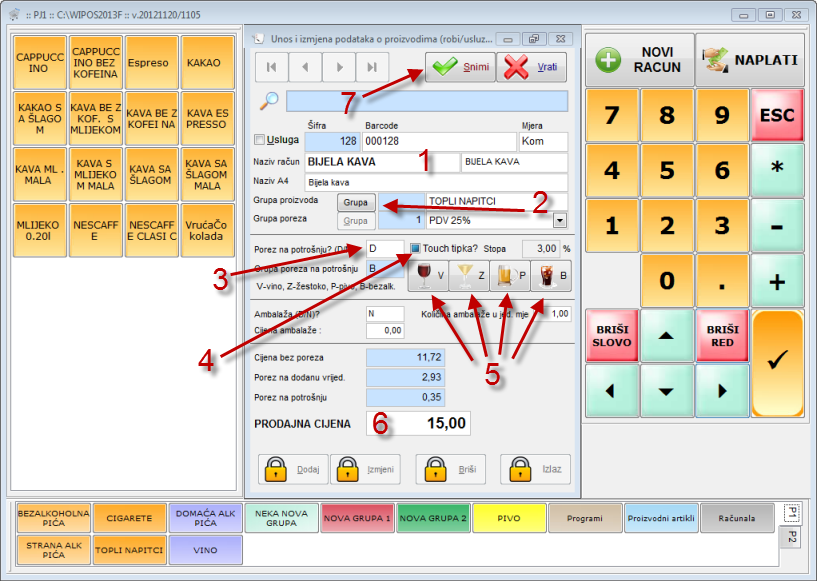 Slika 3
Slika 3
Novi proizvod je dodan a za njega je kreirana TOUCH tipka proizvoda (oznaka 1) i smještena je u grupu proizvoda "TOPLI NAPITCI". Kliknite/tapnite na tipku "izlaz" kako bi se vratili na glavni prozor. (Slika 4) ili po želji dodajte novi proizvod.
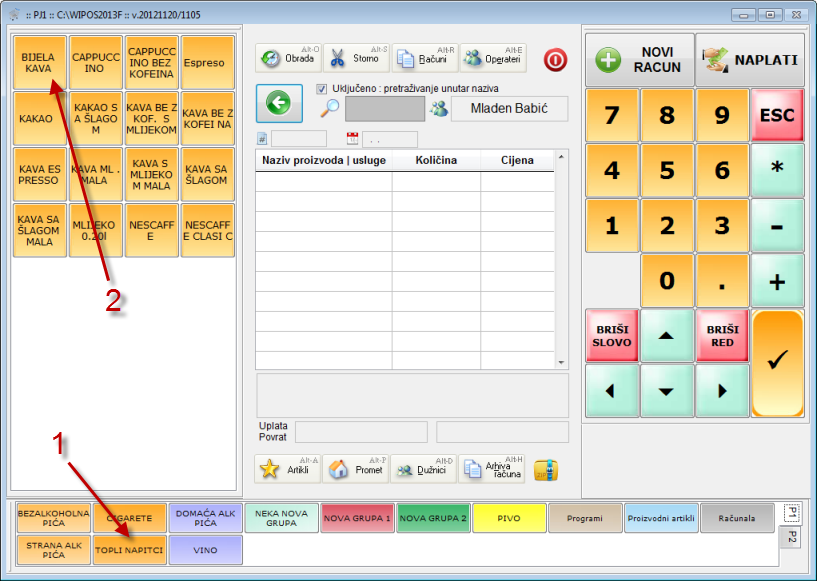 Slika 4
Slika 4
Video upute pogledajte OVDJE